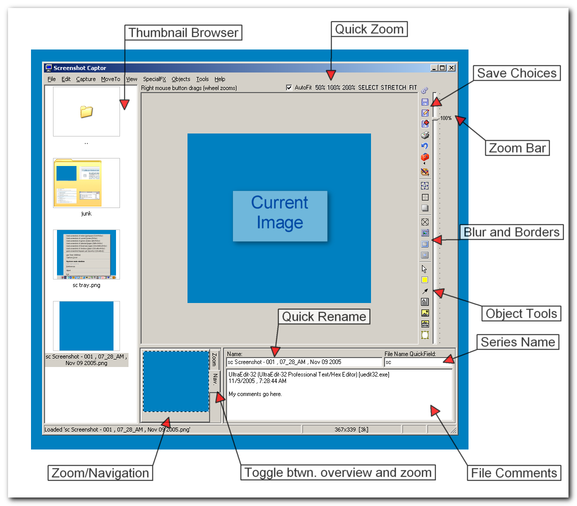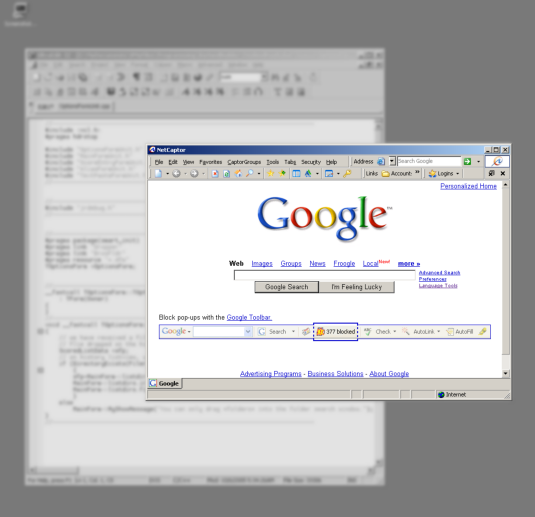Screenshot Captor
Heute stellt ich euch mal wieder ein kleines Hilfsmittel vor:
Screenshot Captor
Wie der Name schon sagt kann man damit Screenshots (Bildschirmfotos) machen. Zusätzlich erkennt das Programm Fenster und man kann z.B. nur das aktive Fenster abspeichern. Wenn man z.B. Namen o.Ä. verbergen möchte kann man sehr schnell einen Teil des Bildes unschaf machen. Auch das markieren mit Verschiedenen Werkzeugen ist möglich. Texte einfügen und vieles mehr.
Am besten ihr testet es selbst, denn es ist kostenlos.
Anbei einige Screenshots: